9. 50GB dung lượng email
Mỗi người dùng nhận được 50 GB dung lượng lưu trữ với Exchange Online cho email, lịch, tác vụ, ghi chú, danh bạ và tệp đính kèm. Bạn có thể tiết kiệm thêm dung lượng trong hộp thư của mình bằng cách sử dụng bộ lưu trữ đám mây OneDrive để chia sẻ tệp đính kèm.
10. Lấy đúng phiên bản của tài liệu
Với Office 2016 co-authoring, bạn có thể thấy những thay đổi đã được thực hiện, bởi ai và khi nào. Bạn cũng có thể trở lại phiên bản trước của tệp nếu cần.
11. Trả lời trực tiếp email mà không cần mở nó
Kích hoạt Reading Pane (Ngăn đọc) trong Outlook để trả lời email mà không cần mở. Reading Pane sẽ cho phép bạn xem trước nội dung email, nhấn Trả lời và gửi phản hồi, trong cùng một cửa sổ Outlook chính. Kết hợp tính năng này với Conversations View (Chế độ xem Cuộc trò chuyện) và trong nháy mắt, bạn sẽ thấy email phản hồi của mình. Bạn sẽ tiết kiệm được rất nhiều thời gian và thao tác vì không phải mở các cửa sổ khác nhau cho mỗi tin nhắn.
12. Làm việc ngoại tuyến và tải lên các thay đổi
Bộ nhớ OneDrive của bạn được đồng bộ hóa với thiết bị của bạn, vì vậy bạn có thể chọn làm việc ngoại tuyến trên các tệp. Ngay sau khi bạn kết nối lại với Internet, các phiên bản mới sẽ được tự động tải lên bộ nhớ của bạn. Phiên bản mới cũng sẽ được gửi đến bất kỳ thiết bị được kết nối nào khác.
13. Làm việc ở mọi nơi trên mọi thiết bị
Sử dụng Office Web Apps (Ứng dụng web Office) với đăng ký Office 365, bạn đã có thể làm việc trên các tệp đám mây của mình từ bất kỳ trình duyệt Web cập nhật nào trên máy tính có kết nối Internet, mà không cần phải cài đặt phần mềm Office trên máy tính.
Bạn cũng có quyền truy cập vào Ứng dụng Office dành cho thiết bị di động để bạn có thể sử dụng Word, Excel, PowerPoint, Outlook và OneDrive trực tiếp từ điện thoại thông minh hoặc máy tính bảng của bạn trong mọi hoàn cảnh.
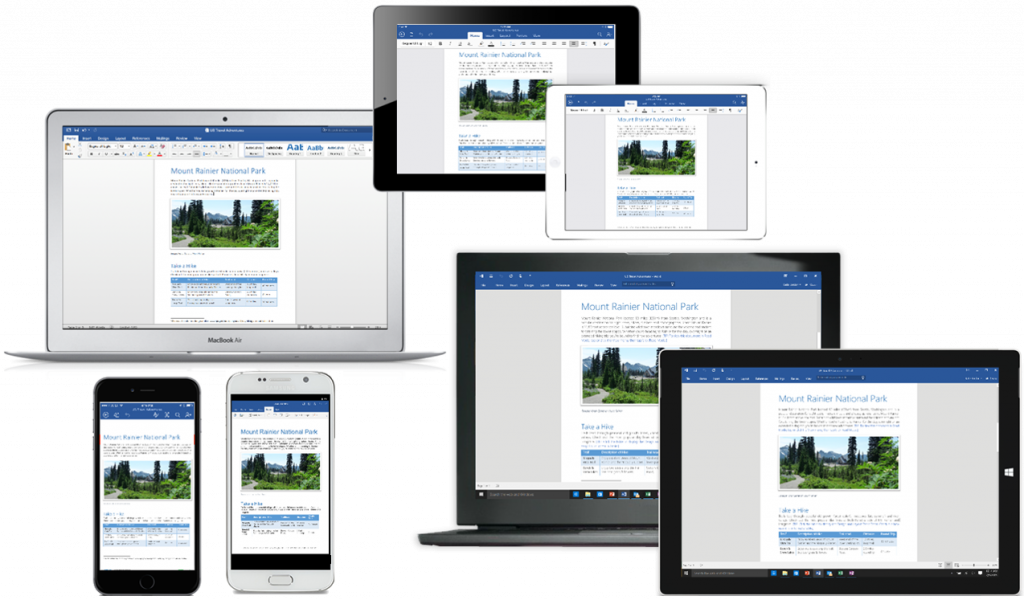
14. Office 365 Planner giúp thiết lập quy trình làm việc nhóm
Office 365 Planner sẽ giúp bạn và đồng nghiệp lập kế hoạch công việc và thiết lập hợp tác. Sử dụng công cụ quản lý dự án này để tạo kế hoạch, sắp xếp và phân công nhiệm vụ, chia sẻ tệp, đặt thời hạn và cung cấp cập nhật trạng thái. Tất cả công việc này được thực hiện với thông qua email và bảng điều khiển trực quan.
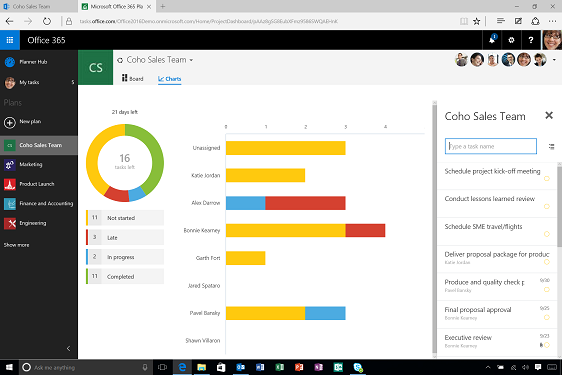
15. Hộp thư đến email có thể tự giải mã
Tính năng Microsoft Clutter sẽ sử dụng quy tắc hộp thư, tự động sắp xếp email,nđể các tin nhắn ưu tiên cao được hiển thị trước tiên. Các email khác sẽ được chuyển đến thư mục Clutter để bạn có thể xem nó sau.
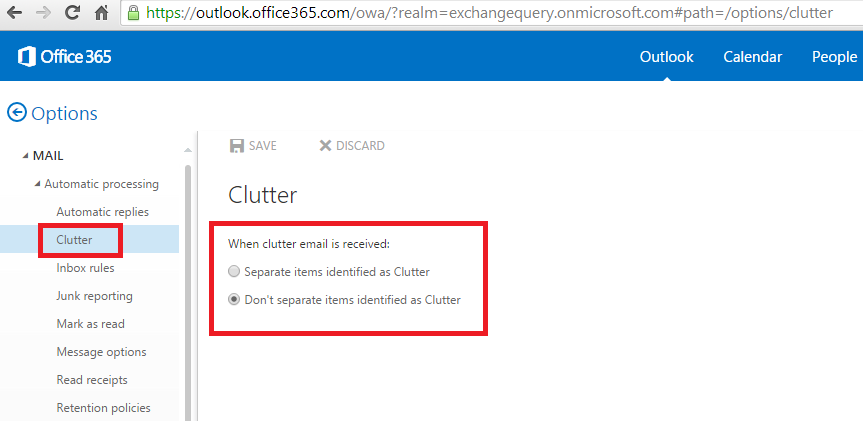
Liên hệ để nhận tư vấn cụ thể về các giải pháp và sản phẩm phần mềm Office 365 bản quyền
☎ 024 7305 0506 | 028 7305 0508
? HOTLINE 24/7: 0936 362 158
? info@tsg.net.vn
? https://store.soft365.vn/
lock. Click edit button to change this text. Lorem ipsum dolor sit amet, consectetur adipiscing elit. Ut elit tellus, luctus nec ullamcorper mattis, pulvinar dapibus leo.
